Teil 2 Wie man gelöschte Dateien ohne Android Papierkorb wiederherstellt?
Als Android-Handys haben nicht ihre eigenen Android Papierkorb. So ist es sehr schwierig, die gelöschten Dateien auf diesen Geräten wiederherzustellen.
Don’t Worry!
Mit Hilfe von Drittanbieter-Apps können Sie die gelöschten Daten auf Ihrem Telefon wiederherstellen. Werfen Sie einen Blick auf die folgenden Apps, die Ihnen helfen, gelöschte Dateien auf einem Android-Gerät wiederherzustellen.
2.1 Dr.Fone – Datenrettung (Android)
4.039.074 Personen haben es heruntergeladen
Dr.Fone-Datenrettung (Android) ist die erste Datenrettungsanwendung, die einen zuverlässigen und effizienten Weg zur Wiederherstellung gelöschter Dateien bietet. Mit ihr können Sie ganz einfach gelöschte Fotos, WhatsApp-Nachrichten, Textnachrichten, Audiodateien, Videos, Kontakte und vieles mehr wiederherstellen.
Das Beste an Dr.Fone-Datenrettung ist, dass es sicher und einfach zu bedienen ist. Außerdem ist es mit allen aktuellen und früheren Versionen von Android kompatibel.
Was macht Dr.Fone zur besten Datenrettungsanwendung der Welt?
- 1. Stellen Sie Daten mit der höchsten Erfolgsrate in der Branche wieder her.
- 2. Stellen Sie gelöschte Fotos, Videos, Kontakte, Nachrichten, Anrufprotokolle und mehr wieder her.
- 3. Kompatibel mit 6000+ Android-Geräten.
- 4. Unterstützt das Extrahieren von Daten aus kaputten Samsung-Handys.
Schritte zur Wiederherstellung von gelöschten Android-Dateien mit Hilfe von Dr.Fone
Befolgen Sie die unten angegebenen Schritte, um gelöschte Daten von Ihrem Android-Gerät wiederherzustellen
Schritt 1: Verbinden Sie Ihr Gerät mit dem System

Zuerst laden Sie Dr.Fone auf Ihr System und wählen Sie die Option „Datenrettung“.
Danach verbinden Sie Ihr Android-Gerät mit dem Computer über ein USB-Kabel.
Schritt 2: Aktivieren Sie das USB-Debugging
Nun aktivieren Sie das USB-Debugging auf Ihrem Android-Telefon.
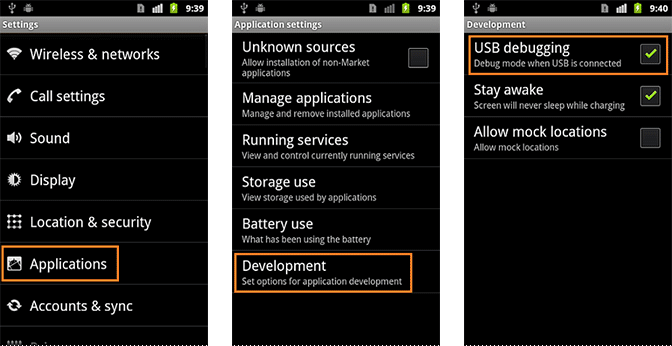
Wenn Sie jedoch ein Android 4.2.2 oder höher haben, erhalten Sie eine Pop-up-Meldung. Tippen Sie auf „ok“. Es aktiviert das USB-Debugging.
Schritt 3: Wählen Sie die Datei aus
Wenn das Gerät erfolgreich angeschlossen wird, zeigt das Android Data Recovery Tool die Datentypen an, die es unterstützt. Sie müssen den Datentyp auswählen, den Sie wiederherstellen möchten.
Dann wählen Sie die Datei aus, die Sie scannen möchten, und klicken Sie auf „Weiter“ für den nächsten Schritt des Datenwiederherstellungsvorgangs.
Schritt 4: Vorschau und Wiederherstellung von Daten von Android-Handy

Nachdem der Scan abgeschlossen ist, können Sie die wiederhergestellten Daten einzeln in der Vorschau anzeigen. Hier sollten Sie die Elemente, die Sie benötigen, überprüfen und dann auf „Wiederherstellen“ tippen, um sie in Ihrem System zu speichern.
Schritt 5: Letzter Schritt
Der letzte Schritt besteht darin, die Dateien auszuwählen, die Sie wiederherstellen möchten, und auf „Wiederherstellen“ zu klicken.
2.2 EaseUS MobiSaver for Android
EaseUS MobiSaver ist ein weiteres Android-Papierkorb-Datenwiederherstellungstool, das bei den Menschen beliebt ist. Da es sich auch um eine Drittanbieter-App handelt, wird sie nicht auf Ihrem Android-Telefon installiert, was Ihren Android-Speicherplatz spart. Mit dem Vorhandensein dieser App können Sie Ihre gelöschten Dateien wiederherstellen.
Mit diesem Wiederherstellungstool können Sie die gelöschten Fotos auf Ihrem Android-Handy leicht wiederherstellen. Es kann Ihnen auch helfen, die verlorenen Kontakte nach dem Zurücksetzen der Android-Fabrik wiederherzustellen.
Das Beste daran ist, dass EaseUS völlig kostenlos heruntergeladen werden kann, um gelöschte Dateien auf Android wiederherzustellen.
2.3 Fonepaw Android Datenrettung
FonePaw ist eine Software zur Wiederherstellung von Android-Dateien, mit der Sie die verlorenen oder gelöschten Daten von einem Android-Gerät wiederherstellen können. Es kann gelöschte Dateien wiederherstellen, gelöschte Fotos wiederherstellen, WhatsApp-Nachrichten, Videos und viele weitere Dateien wiederherstellen.
Um es zu verwenden, müssen Sie es auf Ihrem System installieren und dann Ihr Gerät mit Ihrem System verbinden. Danach scannen Sie die Dateien und wählen die Dateien aus, die Sie auf Ihrem Gerät wiederherstellen möchten.
Der Prozess kann im Vergleich zu Dr.Fone-Data Recovery (Android) mehr Zeit in Anspruch nehmen.